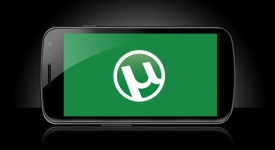
Ako sťahovať a nainštalovať program Torrent do počítača, tabletu, notebooku, telefónu?
Sprievodca sťahovaním a inštaláciou programu UTorrent na rôzne zariadenia.
Mnoho používateľov internetu pravdepodobne počulo o takej technológii sťahovania ako torrent. Jeho hlavnou vlastnosťou je, že sťahovanie súborov z internetu sa vyskytuje v častiach a z rôznych zdrojov, ktoré pozitívne ovplyvňujú rýchlosť načítania. Na stiahnutie súborov pomocou tejto technológie existujú špeciálne portály (Torrent Trackers), v ktorých ľudia zdieľajú filmy, hry, hudbu, softvér a iný obsah s verejnosťou.
Samotné stiahnutie súborov je založené na špecializovaných programoch, ktoré vám umožňujú pripojiť sa k počítaču vlastníka počítača a stiahnuť ich. Existuje veľa takýchto programov, ale v tomto článku budeme brať do úvahy najobľúbenejšieho klienta - utorok A my vám povieme, ako ho nainštalovať a nakonfigurovať na rôznych zariadeniach.
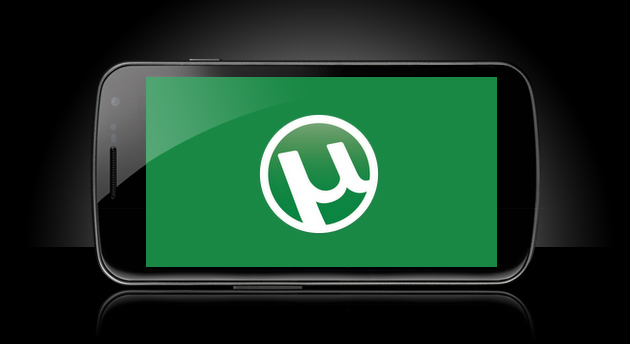
Ako sťahovať a nainštalovať program UTurrent na notebook, MacBook, tablet alebo smartfón?
Ako sťahovať a nainštalovať program UTurrent na notebook alebo MacBook?
- O tom, čo sú torrenty a prečo sú potrebné, bolo to krátko povedané vyššie, takže sa prejdime priamo k inštalácii programu na načítanie pod menom utorok. Najprv si musíte stiahnuť inštalačný súbor programu pre váš operačný systém. Ak to chcete urobiť, choďte na to oficiálna stránka utorok, na pravej strane vyberte operačný systém a kliknite na “ Stiahni teraz„. Po konci načítania spustite stiahnutý súbor a spustite inštaláciu.
- Samotný proces inštalácie nedáva zmysel, pretože sa nelíši od inštalácie iných programov. Stačí prijať licencovanú dohodu a sledujte náznaky inštalatéra.
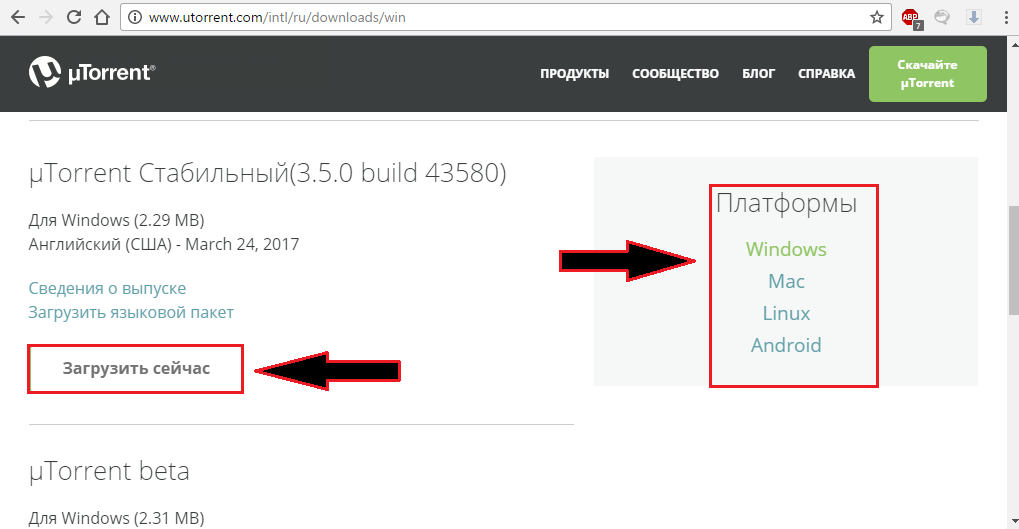
Obrázok 1. Ako sťahovať a nainštalovať program Utarent na notebooku alebo MacBook?
- Používatelia operačných systémov však Windows 7 A Windows 10 Pri spustení inštalačného súboru sa môžu stretnúť s určitými ťažkosťami. Faktom je, že v týchto verziách operačného systému existuje niečo ako kontrola používateľských účtov. Skontroluje nainštalované aplikácie a pri neexistencii dôvery blokuje svoju inštaláciu a vydáva takúto správu:
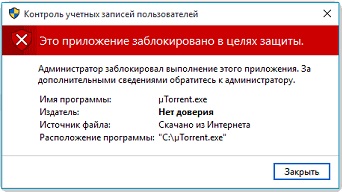
Obrázok 2. Ako sťahovať a nainštalovať program Utarent na notebooku alebo MacBook?
Existuje veľa sporov o užitočnosti tejto služby operačných systémov Windows 7 A Windows 10. Mnohí hovoria, že je to potrebné a pomáha predchádzať inštalácii vírusových programov. Podľa nášho názoru by to však malo byť postihnuté, pretože Zakaždým, keď sú nainštalované nové aplikácie, objavia sa nepríjemné okná a inštalácia bude blokovaná. Ak chcete vypnúť túto službu, podniknite nasledujúce kroky:
- Krok 1. Otvorte ponuku “ Štart„A vyberte“ Ovládací panel„. V pravom hornom rohu otvorového okna zmeňte veľkosť ikon “ Malý„. V zozname, ktorý sa otvára, nájdite časť “ používateľské účty„A otvor to.
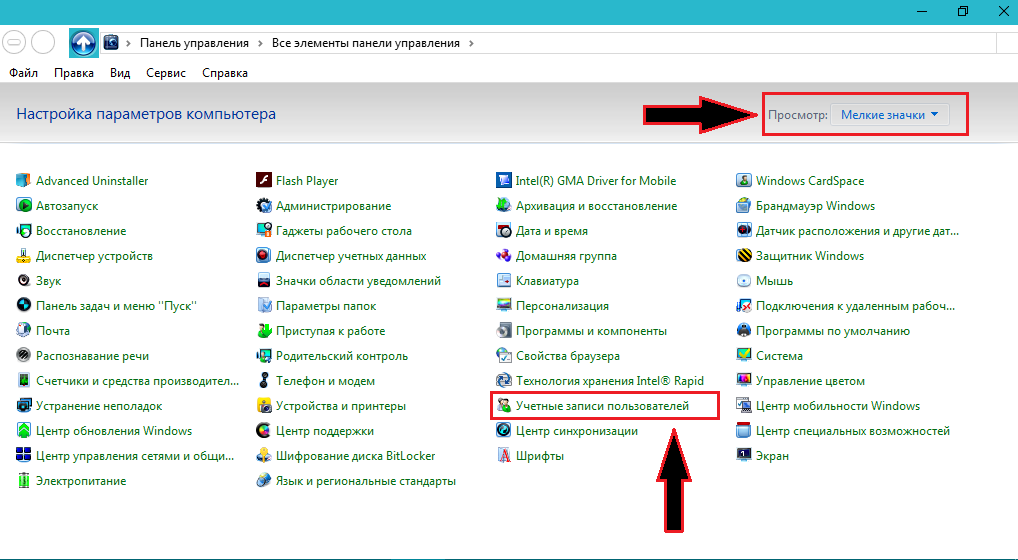
Obrázok 3. Ako sťahovať a nainštalovať program Utarent na notebooku alebo MacBook?
- Krok 2. V okne otvorenom so zoznamom vytvorených používateľov nájdete časť “ Zmena parametrov účtovníctva účtov„A choď do toho.
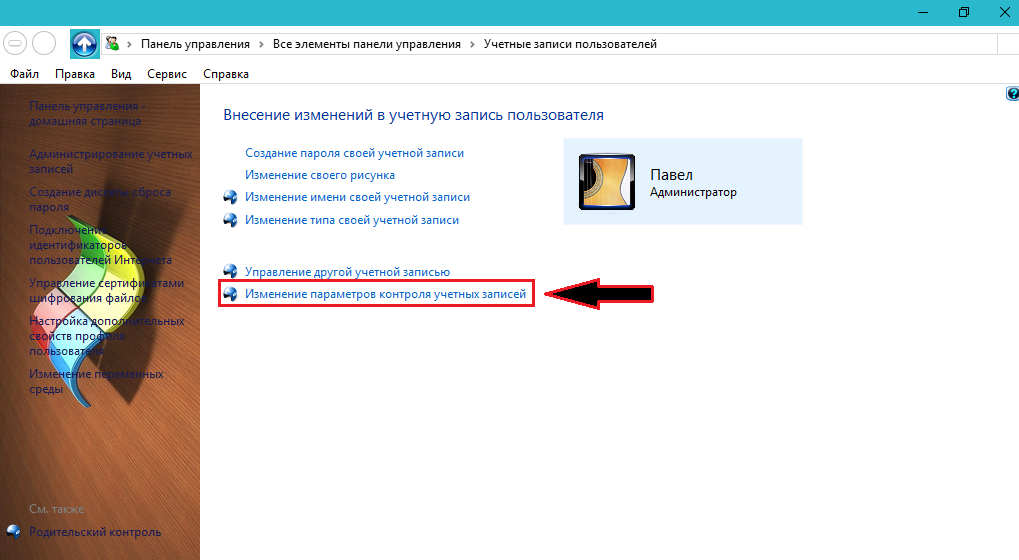
Obrázok 4. Ako sťahovať a nainštalovať program Utarent na notebooku alebo MacBook?
- Krok 3. V okne, ktoré sa otvára, presuňte prepínač do spodnej časti na značku “ Nikdy neoznámiť„A stlačte“ V poriadku„. Po zmene všetkých parametrov, reštartujte počítač a znova začnite inštaláciu klienta utorok.
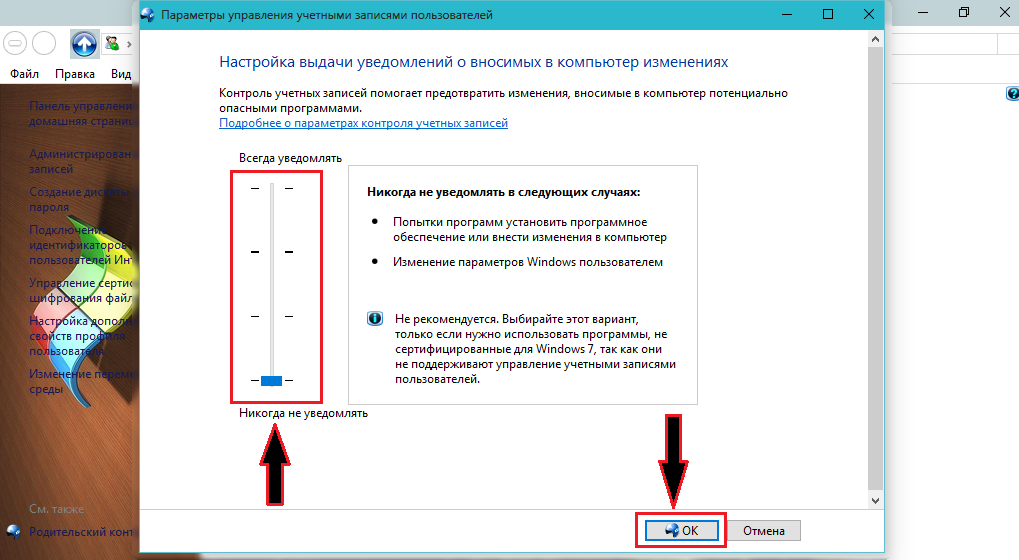
Obrázok 5. Ako sťahovať a nainštalovať program Utarent na notebooku alebo MacBook?
- Odpojenie tejto služby neovplyvní bezpečnosť vášho počítača nijakým spôsobom, ale v budúcnosti vás pri spustení aplikácií nebude narušení Pop -up Windows.
Klient je nainštalovaný a pripravený na použitie. Všetky nastavenia sú predvolene nastavené a neodporúča sa ich meniť. Nebude však zbytočné odstrániť program z automatického zaťaženia nasledovne:
- Krok 1. Otvorte ponuku “ Štart„A stlačte“ Hrať„. V otvorenom okne napíšte príkaz “ msconfig„A stlačte“ Vstup».
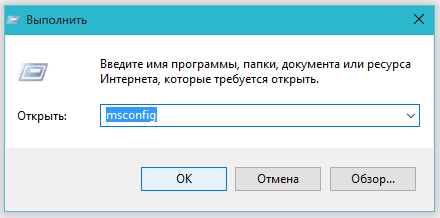
Obrázok 6. Ako sťahovať a nainštalovať program Utarent na notebooku alebo MacBook?
- Krok 2. V otvorenom okne prejdite na kartu “ Automatické zaťaženie„A zložte kontrolné značenie oproti programu utorok. Ďalej kliknite Uplatňovať„A“ V poriadku„Potom reštartujte počítač.
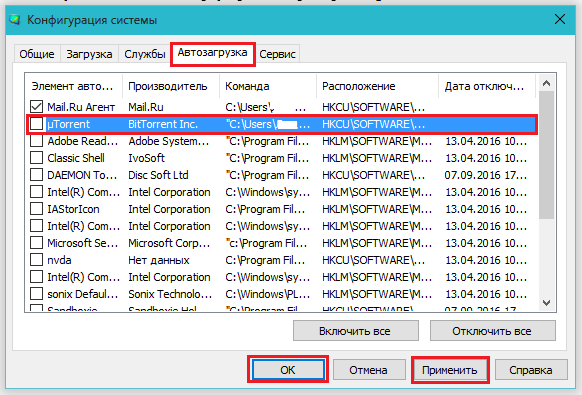
Obrázok 7. Ako sťahovať a nainštalovať program Utarent na notebooku alebo MacBook?
Ako sťahovať a nainštalovať program UTorrent na smartfón alebo tablet s operačným systémom Android?
- Inštalácia mobilnej verzie programu utorok Stáva sa to rovnako ako inštalácia akejkoľvek inej aplikácie. Je potrebné ísť do Google Play Market, Zadajte názov aplikácie do vyhľadávacieho panela “ utorok„Prejdite na svoju stránku a stlačte tlačidlo“ Inštalácia„. Oficiálnu verziu si môžete stiahnuť aj zo stránky Google Play Podľa tento odkaz. Stiahnite si, ale ako ho používať na mobilnom zariadení? Poďme na to.
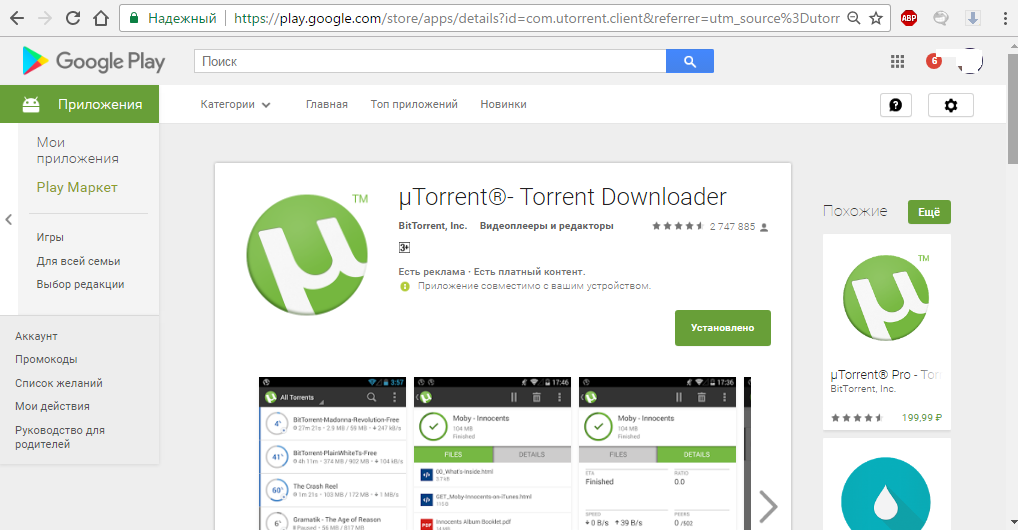
Obrázok 1. Ako sťahovať a nainštalovať program UTorrent na smartfón alebo tablet s operačným systémom Android?
- Po prvom spustení aplikácie utorok Zobrazí sa automatický asistent, ktorý krátko povie, ako sťahovať torrenty pomocou tejto aplikácie. Hlavná ponuka klienta je umiestnená na ľavej strane a je spôsobená vlnou prsta doprava. V ňom sú používatelia ponúkaní, aby otvorili knižnice s videom a zvukom, a tu je aj ponuka nastavení. Viac o ňom.
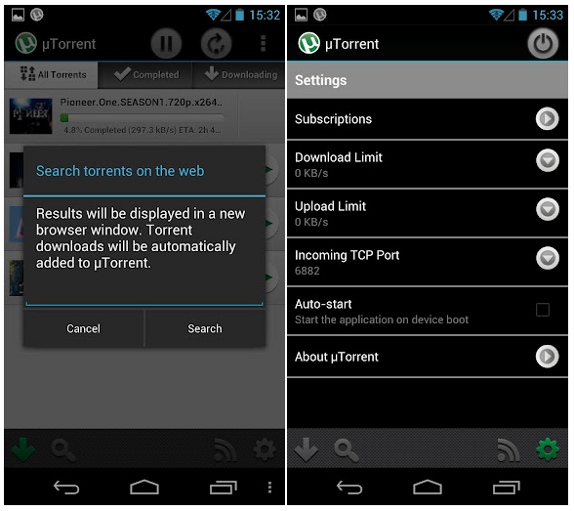
Obrázok 2. Ako sťahovať a nainštalovať program UTorrent na smartfón alebo tablet s operačným systémom Android?
- Po zadaní nastavení môžete vidieť, že majú možnosť zapnúť zaťaženie výlučne pri pripojení Wi-fi. Ak sa tak nestane, potom v procese sťahovania súborov vyparíte mobilný internetový prenos. V nastaveniach existuje aj možnosť obmedziť rýchlosť zaťaženia a distribúcie. Odporúča sa zostať nezmenené.
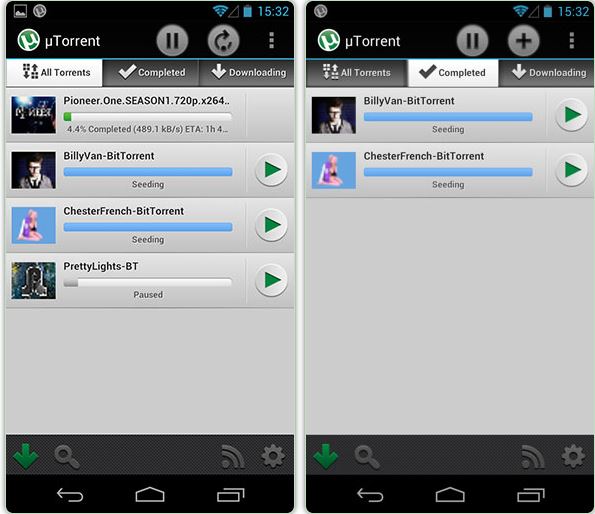
Obrázok 3. Ako sťahovať a nainštalovať program UTorrent na smartfón alebo tablet s operačným systémom Android?
- Ak chcete stiahnuť, musíte zvoliť torrent súbor, ktorý leží na vašom zariadení, alebo naň vložiť odkaz. Ak chcete získať odkaz, použite jeden z dostupných mobilných prehliadačov. Napríklad, Chróm Google.
